
Slack 「カスタム絵文字の作成方法」
こんにちは。きょうかのばあばのきょうかです。
今日は、Slackでの「カスタム絵文字の作成方法」についてご紹介します。Slackのカスタム絵文字機能は、コミュニケーションをより楽しく、表現豊かにするための素晴らしい機能です。まだこの機能を使ったことがない方は、ぜひこの記事で詳細を知り、コミュニケーションをさらに活性化させてみましょう。
まず、Slackを開き、ワークスペース名の右のあるボタンを押します。(赤枠)
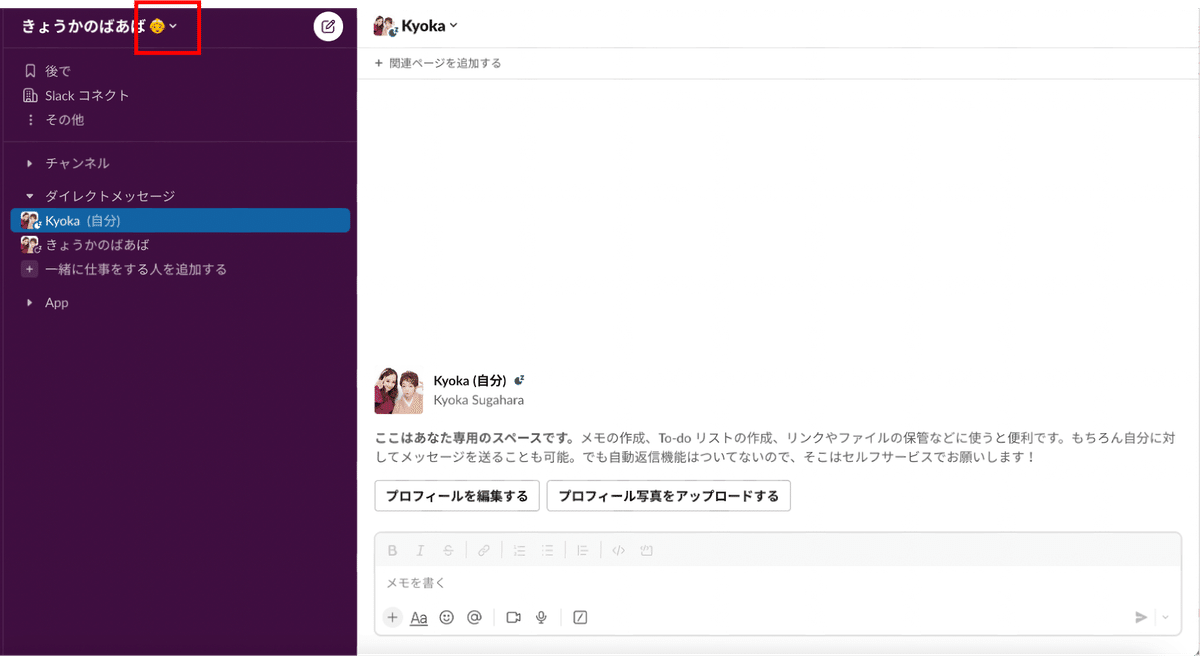
その次に、「設定と管理」→「以下をカスタマイズ」をクリックします。
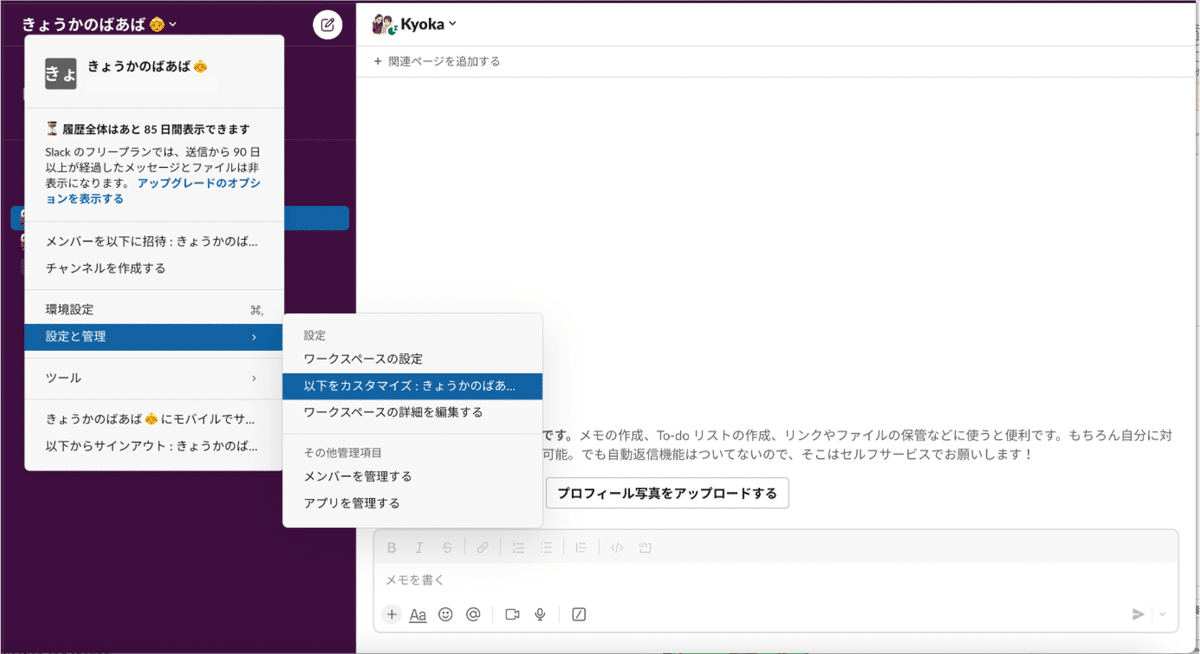
「以下をカスタマイズ」をクリックすると下記の「ワークスペースのカスタマイズ」画面が表示されます。
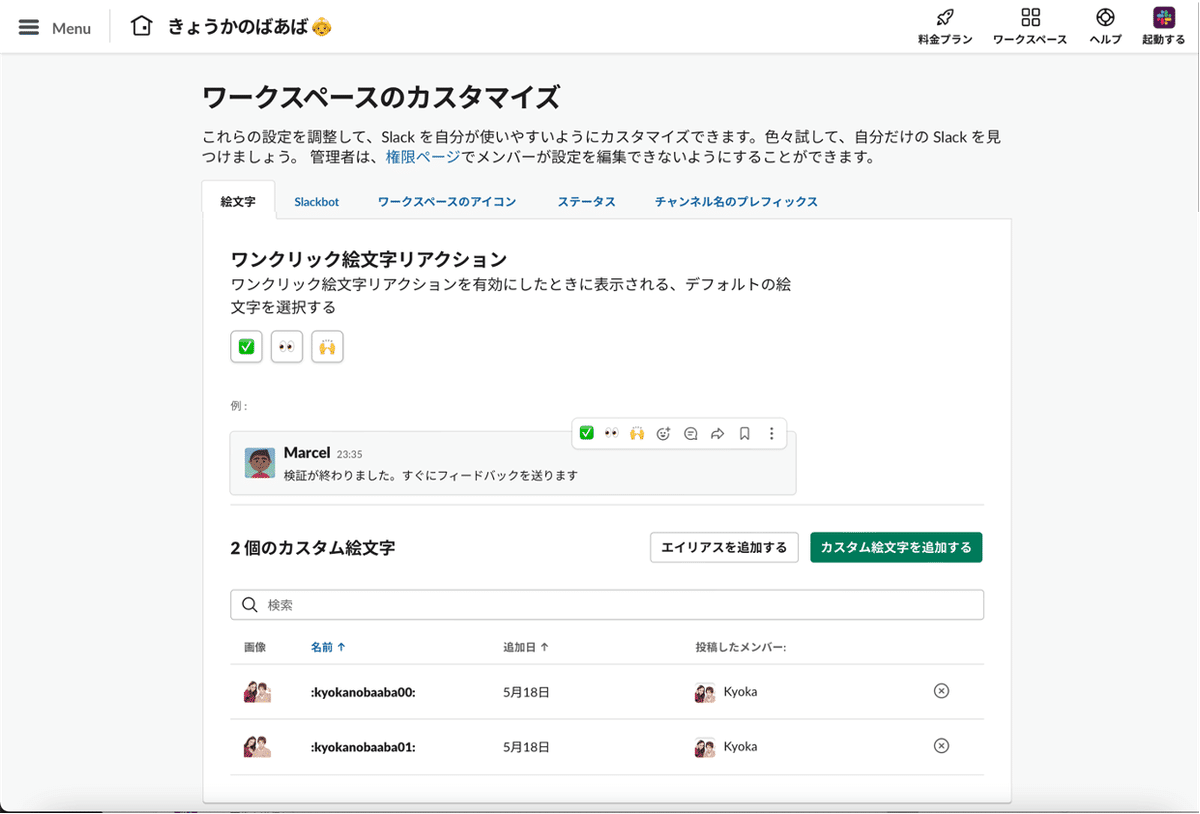
「カスタム絵文字を追加する」を押すと、カスタム絵文字を作成することができます。
きょうかのばあばのSlackにも今日からカスタム絵文字を導入してみました(笑)
是非皆さんもカスタム絵文字作ってみてください✨
---------------------------------------------
■TikTok
いいなと思ったら応援しよう!

